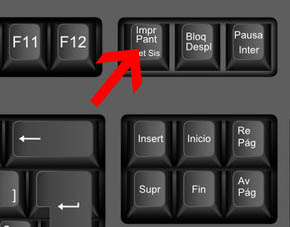Hay veces en la que, por alguna necesidad, queremos guardar, en una imagen, algo de lo que está apareciendo en nuestra pantalla en Windows. Ya sea para enviárselo a alguien, para crear algún tipo de documento, o para cualquier otra finalidad. Como bien es sabido, una imagen vale más que mil palabras, y qué mejor que explicar o aprender algo mediante ellas.
En Windows existen varias formas de realizar capturas de pantalla, o partes de la misma, sin tener que recurrir a ningún tipo de programas de terceros, y vamos a ver como hacerlo.
Cómo realizar capturas de pantalla en Windows
Existen tres alternativas para la realización de las capturas, todo dependiendo de lo que quieras que se capture o de como quieras que se realice. Estos métodos son los siguientes:
Imprimir o capturar pantalla en Windows y guardarla en el portapapeles
Si pulsamos esa tecla tan extraña y que casi nunca se usa, que se encuentra en la parte superior derecha de tu teclado, y en la que pone la inscripción Impr Pant / Pet Sis, harás que una imagen del contenido de tu pantalla, en el momento de pulsarla, se guarde en el portapapeles de Windows. Una vez hecho esto, puedes abrir la aplicación Paint o Photoshop, o cualquier otra aplicación de edición de imágenes, y pegar, mediante las teclas Ctrl + V, el contenido de dicho portapapeles en una nueva imagen.
Imprimir o capturar pantalla en Windows y guardarla en un archivo
Muy parecido al método anterior, solo que ahora, en vez de pulsar solamente la tecla Impr Pant, pulsamos dos teclas: Windows + Impr Pant (Win + Impr Pant). La tecla Windows o Win es esa tecla junto a la barra espaciadora que tiene el logotipo de Windows. Una vez pulsadas, si abres la carpeta de Imágenes, verás una nueva carpeta llamada Capturas de Pantalla, donde se habrá guardado la captura realizada en un archivo de imagen.
1 | Win + Impr Pant |
Imprimir o capturar solo una ventana de la pantalla, guardándola en el portapapeles
Volviendo a hacer uso nuevamente de la tecla Impr Pant, esta vez vamos a combinarla con la tecla Alt. Para ello, en primer lugar, selecciona o haz click sobre la ventana que quieres capturar y, seguidamente, pulsa las teclas Alt + Impr Pant. Al igual que en el primer método, esta captura se guardará en el portapapeles de Windows y simplemente tendrás que abrir alguna aplicación de edición de imágenes y pegarla.
1 | Alt + Impr Pant |
Y estos son los tres métodos para realizar impresiones o capturas de pantalla que presenta el sistema operativo Windows. Si conoces alguno más te animamos a que lo compartas con nosotros.

















 Windows
Windows